س: كيف يتم تشغيل المزامنة في الوقت الفعلي للمجلدات في Windows؟
"مرحبًا يا رفاق ، يمكنني مزامنة ملفاتي ومجلداتي مع التخزين السحابي. ومع ذلك ، سمعت مؤخرًا مصطلحًا جديدًا ، وهو المزامنة في الوقت الفعلي للمجلدات في Windows. هل يمكنكم شرح معنى المزامنة في الوقت الفعلي وكيفية القيام بذلك ؟ "
يمتلك المستخدمون العديد من البرامج المجانية التي يستخدمونها لمزامنة المجلدات ، ولكن المشكلة مع بعضها أنها لا تتم مزامنتها في الوقت الفعلي. إذا كان لديك مجلد على جهاز الكمبيوتر الخاص بك وتريد مزامنته مع مواقع أخرى ، فلا ينبغي أن يكون هذا صعباً. يمكنك مزامنته مع جهاز تخزين خارجي ، مثل قرص فلاش USB ، أو مع كمبيوتر آخر ، أو حتى مع NAS. هذا الأخير يعني جهاز تخزين متصل بالشبكة.
ماذا تعني مزامنة المجلد في الوقت الفعلي؟ هذا يعني ببساطة أنك لست مضطرًا إلى الانتظار للمزامنة المجدولة أو الاضطرار إلى القيام بذلك يدويًا. سوف تتعلم عن المزامنة في الوقت الحقيقي وبرنامج مجاني موثوق به لاستخدامه في هذه الحالة.
الجزء 1: نظرة عامة حول المزامنة في الوقت الفعلي
ما المقصود بمزامنة الملفات في الوقت الفعلي أو مزامنة الملفات ببساطة؟ هذا يعني أن لديك مجلدًا محفوظًا في مواقع مختلفة وأنه دائمًا ما يكون هو ذاته في هذه المواقع. إذا تم إجراء تغيير في الموقع الأول ، فسيتم تكراره في الموقع الثاني. سواء قمت بتحرير الملف أو حذفه أو استبداله ، فسيتم مزامنة ذلك.
توفر لك مزامنة الملفات في الوقت الفعلي عندما تريد تحديث ملفاتك في مواقع مختلفة. وداعًا لنسخ الملفات ولصقها يدويًا وحذفها.
عندما تختار خيار الوقت الفعلي ، سيتم جدولة مهمة مزامنة الملفات الخاصة بك. ستتم مزامنة المحتوى بمجرد حدوثه. باستخدام هذا ، يجب ألا تكون مزامنة الملفات يدويًا خيارًا حيث تحدث التغييرات في الوقت الفعلي. إنه لأمر مدهش كيف أنه يسرع عملية المزامنة خاصة في Windows.
في كل مرة تكتشف فيها المزامنة في الوقت الفعلي تغييرات في مجلد ، تقوم بمزامنته تلقائيًا. ويتم مراقبة المجلدات على النحو المطلوب.
الجزء 2: لماذا تحتاج إلى المزامنة في الوقت الفعلي للمجلدات؟
بالنسبة لجميع مستنداتك ، يجب عليك التأكد من إجراء نسخ احتياطيي بشكل منتظم ، والقيام بذلك في الوقت الفعلي هو الأفضل. يجب تكوين المزامنة التلقائية للمجلدات للتأكد من حدوث ذلك. سيكون هذا مفيدًا للغاية في حالة فقدان المستندات الأصلية.
متى تكون المزامنة في الوقت الفعلي مهمة؟ فيما يلي السيناريوهات التي ستحتاج فيها إلى استخدام المزامنة في الوقت الفعلي.
1. لعمل نسخة احتياطية من البيانات الهامة في مجلد آخر
بمجرد حدوث التغيير في مجلدات المراقبة ، تنسخ المزامنة في الوقت الفعلي التغييرات على الفور تقريبًا. التأخير ضئيل للغاية على عكس عندما يتعين عليك القيام بذلك يدويًا. باستخدام هذا ، يمكنك التأكد من أنه سيتم نسخ نسخة احتياطيًا ويمكنك الوصول إليها في حالة تعطل جهاز واحد.
ميزة هذا هو أنه خالي من الأخطاء ومريح وأسرع. تختلف الراحة عند اختيار خيار لصق النسخ. بدلاً من استخدام التقنية اليدوية ، يجب عليك اختيار مزامنة المجلدات في الوقت الفعلي مع محركات الأقراص الصلبة الخارجية ، أو النسخ الاحتياطية المنزلية ، أو تحديث البيانات المحمولة عبر قرص فلاش.
2. لتحديث النسخة الاحتياطية باستمرار
الغرض الرئيسي من المزامنة في الوقت الفعلي هو التأكد من مشاركة البيانات ذاتها بين المواقع. أثناء التأكد من نسخ الملف احتياطيًا ، لن تقلق بشأن وجود ملفات متطابقة في نفس الموقع. يتجنب ذلك ويقوم بمزامنة البيانات تلقائيًا. كمستخدم ، أنت متأكد من تناسق البيانات.
3. لمشاركة ملفات العمل في الوقت المناسب
ميزة أخرى هي أنه يمكنك بسهولة التعاون مع أشخاص آخرين. سواء كنت ترغب في مزامنة المجلدات مع السحابة الالكترونية أو محرك أقراص الشبكة ، يمكنك القيام بذلك في الوقت الفعلي. عندما تحتاج إلى التعاون مع أشخاص آخرين ، ما عليك سوى مشاركة عنوان URL معهم. هذا هو كل ما هو مطلوب.
4. من الملائم نقل الملفات وتحريرها
سواء كنت بحاجة إلى نقل الملفات من أجهزة كمبيوتر سطح المكتب إلى الأجهزة اللوحية أو أجهزة الكمبيوتر المحمولة ، فإن المزامنة في الوقت الفعلي مناسبة. يستخدمه معظم الأشخاص لنقل الملفات التي يستخدمونها بانتظام. تتيح لك المزامنة الوصول إليها عند الحاجة دون إضاعة الوقت. يستغرق البحث عن البيانات من أجهزة مختلفة وقتًا طويلاً ويقلل من الإنتاجية. ستعمل المزامنة في الوقت الفعلي على تحسين الإنتاجية وتوفير الوقت.
الجزء 3: كيفية جعل المزامنة في الوقت الحقيقي تعمل؟
تطبيق المزامنة في الوقت الفعلي على نظام windows سهل الاستخدام ومفيد. من المفيد بمعنى أنه عند تحديد محرك أقراص أو مجلد لنسخ ملفاتك احتياطيًا ، فإنه سيتولى المهمة . إذا كان هناك تعديل في ملف يراقبه، فإنه سيقوم بعمل نسخة احتياطية منه. بالإضافة إلى ذلك ، يمكنك اختيار إعداد مزامنة عادية وتلقائية.
سيتم مزامنة مظهرك ومستنداتك وصورك وموسيقاك ونسخها احتياطيًا بين الخوادم وأجهزة الكمبيوتر وموقع FTP. من المهم معرفة كيفية إعداد المزامنة التلقائية وفيما يلي إرشادات بسيطة.
الخطوة 1: إضافة مهمة جديدة
لديك سيطرة على مهامك. إلى جانب إنشائها وحذفها ، يمكنك أيضًا تحليلها وإعادة تسميتها ومزامنتها. يتم حفظ قائمة المهام في جهاز الكمبيوتر بالإضافة إلى مواصفاتها. إذا كنت بحاجة إلى إنشاء مهمة جديدة ، فانتقل إلى لوحة المهام واختر "جديد".
الخطوة 2: حدد طريقة المزامنة
توجد قائمة بأساليب المزامنة. بمجرد إنشاء مهمة مزامنة جديدة ، يجب عليك اختيار إحدى الطرق المدرجة.
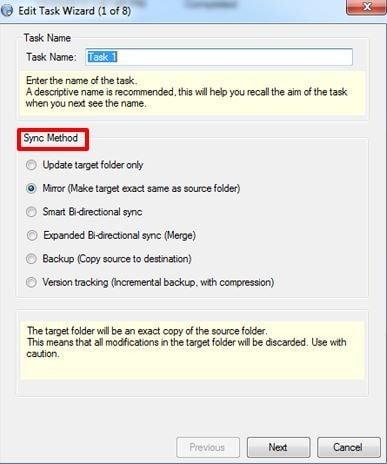
الخطوة 3: حدد مجلدات المصدر
ربما تفضل النسخ الاحتياطي أو مزامنة عدة مجلدات مصدر في مهمة واحدة! تتيح لك المزامنة في الوقت الفعلي القيام بذلك. أول شيء هو التحقق من لوحة "اتصال المصدر" واختيار زر "إضافة". تصفح المجلدات وحدد المجلدات التي تريد مزامنتها. انقر فوق OK."
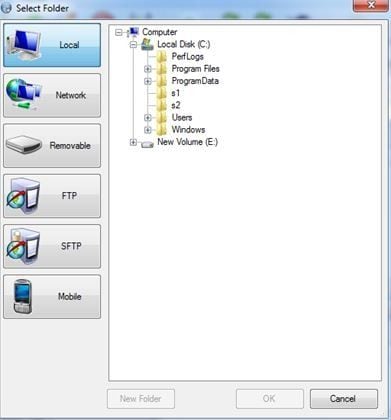
الخطوة 4: حدد المجلد المستهدف
يجب عليك اختيار المجلد المستهدف الخاص بك. هذا هو المكان الذي تحتاج فيه إلى مزامنة الملفات.
الخطوة 5: مزامنة ملفاتك في الوقت الفعلي
لكي تتم مزامنة ملفاتك تلقائيًا في الوقت الفعلي ، يجب عليك اختيار "مهمة المزامنة" وزر "الوقت الفعلي". إذا كنت ترغب في تحليل ملفاتك ومزامنتها يدويًا ، يمكنك اختيار زر "تشغيل".

الخطوة 6: مزامنة ملفاتك
ستفتح علامة تبويب جديدة عند النقر فوق زر "الوقت الفعلي". هذا هو المكان الذي يمكنك من خلاله رؤية إجراءات المجلدات والملفات في عملية المزامنة في الوقت الفعلي.
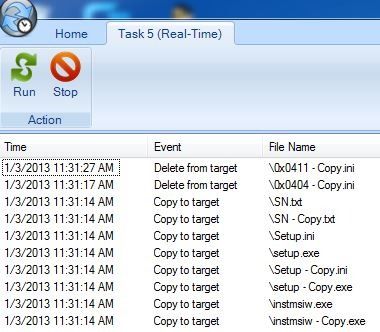
لإجراء مزامنة فورية للمجلدات بشكل ملائم ، يوصى باستخدام برامج موثوق بها. إليك أدناه أنسب أداة.
الجزء 4: كيفية تشغيل المزامنة في الوقت الفعلي للمجلدات باستخدام AOMEI Backupper؟
لإجراء مزامنة في الوقت الفعلي في Windows 10 ، يعد AOMEI Backupper Professional أفضل أداة لذلك. يعمل البرنامج أيضًا على نظام تشغيل Windows 8/7 ، حيث يقوم بمزامنة الملفات ونسخها احتياطيًا. يسمح للمستخدمين بمزامنة الملفات مع المجلدات المشتركة ومحركات الأقراص السحابية والمجلدات المحلية وأجهزة NAS. أصبح هذا ممكنًا من خلال ميزة "مزامنة الملفات" الخاصة به.
سواء كنت تفضل تشغيل مهمة مزامنة الملفات أسبوعيًا أو يوميًا أو شهريًا ، يمكنك استخدام ميزة "الجدولة" لإعدادها. بالإضافة إلى ذلك ، يمكنك استخدام ميزة "Event Triggers" لتشغيل مهمة مزامنة الملفات بناءً على الأحداث الخاصة. سيحدث هذا في الوقت الفعلي.
فيما يلي كيفية إجراء مزامنة Windows في الوقت الفعلي عبر AOMEI Backupper.
الخطوة 1: احصل على البرنامج
أول شيء يجب تثبيته هو AOMEI Backupper ثم تشغيله.
الخطوة 2: اختر File Sync
انقر فوق خيار "النسخ الاحتياطي" على الواجهة الرئيسية. بمجرد

الخطوة 3: إضافة مجلد للمزامنة
على الرغم من أن تسمية المهمة اختيارية ، إلا أنه من المهم أن تميزها عن المهام الأخرى بسهولة. لتحديد المجلد الذي تريد مزامنته ، حدد "إضافة مجلد".

الخطوة 4: إضافة / إزالة المجلدات الإضافية
تنطبق هذه الخطوة إذا كنت ترغب في إزالة أو إضافة بعض الملفات المحددة من مهمة المزامنة. في عمود المجلد المحدد ، سترى زرًا على شكل قمع. هذه هي "إعدادات التصفية" وبالنقر عليها سوف تقوم بإعداد هذا الخيار. لإضافة مجلدات إلى مهمة المزامنة ، انقر فوق الرمز +.
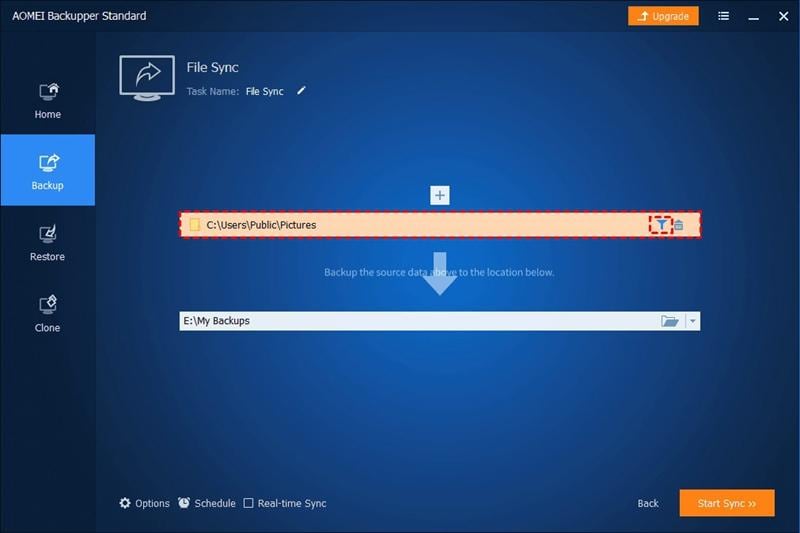
الخطوة 5: حدد موقع الوجهة
هنا تحتاج إلى اختيار مكان تخزين المجلد. وبالتالي ، حدد موقع الوجهة
الخطوة 6: المزامنة في الوقت الفعلي
في الجزء السفلي من النافذة ، حدد "مزامنة في الوقت الحقيقي". تنبثق نافذة وفي هذه المرحلة ، هناك خياران. يمكنك اختيار إما مزامنة الحذف أم لا. استمر وانقر على "OK".
الخطوة 7: بدء المزامنة
لكي تتم مزامنتها لأول مرة ، يجب عليك تحديد "بدء المزامنة". لن يكون هذا ضروريًا في المرة القادمة حيث ستكون المزامنة تلقائية.

بإكمال الخطوة 7 ، لن تحتاج بعد الآن إلى سحب الملفات وإفلاتها متى كان هناك تعديل. يمكنك مزامنتها تلقائيًا في الوقت الفعلي باستخدام AOMEI Backupper.
الخلاصة
يدير المستخدمون ملفاتهم باستخدام أجهزة ومجلدات وأقسام مختلفة. هذا يجعل الأمر أكثر أهمية للحفاظ على مزامنة هذه الملفات. تضمن أداة المزامنة في الوقت الفعلي إمكانية مشاركة الملفات ونقلها ونسخها احتياطيًا في الوقت الفعلي. AOMEI Backupper Professional هو برنامج لمزامنة الملفات يجعل هذا الأمر سهلاً.
يعد استخدام برامج المزامنة في الوقت الفعلي لنظام تشغيل windows 10/8/7 أمرًا سهلاً ويتم نسخ البيانات احتياطيًا بدون أي متاعب. بمجرد حصولك على هذه الأداة ، لن تكون هناك حاجة لنسخ ولصق بياناتك فقط لحمايتها. كل ما تحتاجه هو بضع نقرات. سيكون هذا مفيدًا إذا كنت تفضل عدم استخدام خدمات التخزين السحابية.
النسخ الاحتياطي للبيانات
- نسخ احتياطي للكمبيوتر
- برامج النسخ الاحتياطي في Windows
- انقل ملفات البرنامج إلى قرص آخر
- ملفات النسخ الاحتياطي على قرص صلب خارجي
- Sauvegarde Disque Dur

Khalid Abdullahi
contributor Editor
Generally rated4.5(105participated)